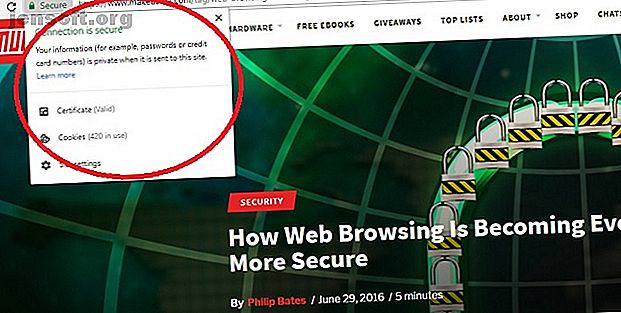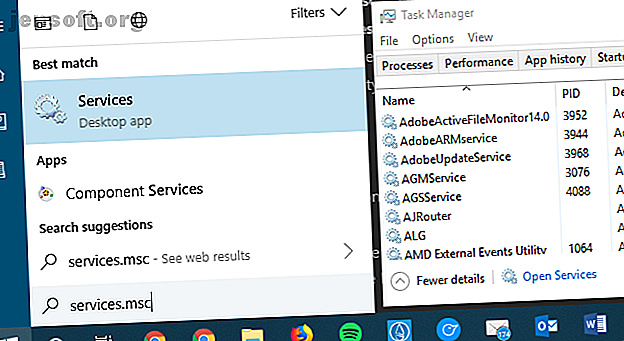
Quels services Windows 10 sont sécurisés à désactiver? Voici un aperçu
Publicité
Si vous n'aimez pas le fonctionnement de Windows par défaut, vous avez de nombreuses façons de le personnaliser. Parfois, cela implique l’ajout de logiciels et d’autres utilitaires, alors que d’autres fois, vous pourriez enlever quelque chose.
Pour cette dernière catégorie, vous pouvez envisager de modifier les entrées du menu Services Windows. Examinons ce que sont les services, comment les désactiver et certains des services que vous pouvez désactiver en toute sécurité.
Que sont les services Windows?
Les services Windows sont simplement des programmes exécutés en arrière-plan. Contrairement aux programmes de bureau normaux que vous pouvez ouvrir et avec lesquels vous pouvez interagir, vous ne voyez pas les services et ils n’ont pas une interface adéquate. De plus, contrairement aux programmes standard, les services restent exécutés en arrière-plan, même si vous vous déconnectez.
Mais les services sont encore assez importants. Windows les utilise pour contrôler diverses fonctions et tâches. Semblables à des processus de démarrage lourds Ces programmes ralentissent votre démarrage Windows 10 Ces programmes ralentissent votre démarrage Windows 10 Le démarrage de Windows 10 est-il plus lent qu'auparavant? Les programmes lents lancés au démarrage pourraient être le coupable. Nous allons vous montrer comment réduire votre liste de démarrage. Lire la suite, cependant, certains d'entre eux ne sont pas essentiels.
Notez que dans les versions modernes de Windows, les services sont bien optimisés et que les désactiver peut causer des problèmes. Dans la plupart des cas, vous ne devriez pas avoir besoin d'ouvrir le panneau Services et d'apporter des modifications.
Mais vous pouvez toujours essayer de réduire au maximum les performances possibles de votre système ou d'en désactiver certaines pour des raisons de sécurité.
Comment gérer les services Windows
Vous devez ouvrir le panneau Services pour afficher et ajuster les services Windows. La méthode la plus simple consiste à entrer services.msc dans la barre de recherche du menu Démarrer.
Vous pouvez également afficher les services dans le gestionnaire de tâches sous Windows 10 en appuyant sur Ctrl + Maj + Échap, en cliquant sur Plus de détails si nécessaire et en basculant sur l'onglet Services .
Cependant, cela ne fournit pas une information complète. Ainsi, nous allons utiliser le panneau principal. Cliquez sur Ouvrir les services au bas de cette fenêtre pour accéder à l'utilitaire principal.
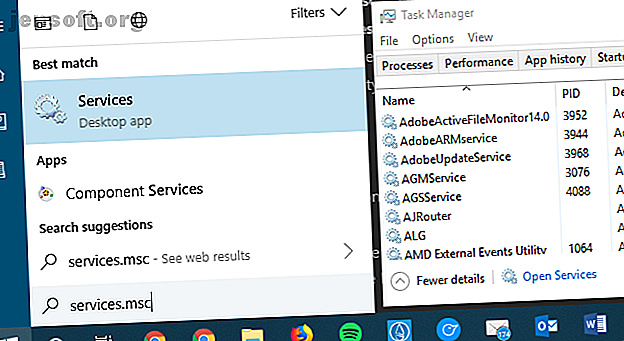
Propriétés de service et types de démarrage
Ici, vous verrez une liste de services triés par nom, avec une description pour chacun. Le champ Statut indique En cours d' exécution pour les services actifs. Double-cliquez sur un service pour ouvrir sa fenêtre Propriétés pour plus d'informations. Vous pouvez également cliquer avec le bouton droit de la souris sur un service pour le démarrer, l’ arrêter, le suspendre, le reprendre ou le redémarrer .
Il est important de noter que quatre options de type de démarrage sont possibles:
- Automatique: le service démarre au démarrage de Windows.
- Automatique (démarrage différé): le service démarre automatiquement peu après le démarrage de Windows.
- Manuel: le service démarre lorsque Windows ou un autre service en a besoin.
- Disabled: le service reste éteint quoi qu'il arrive.
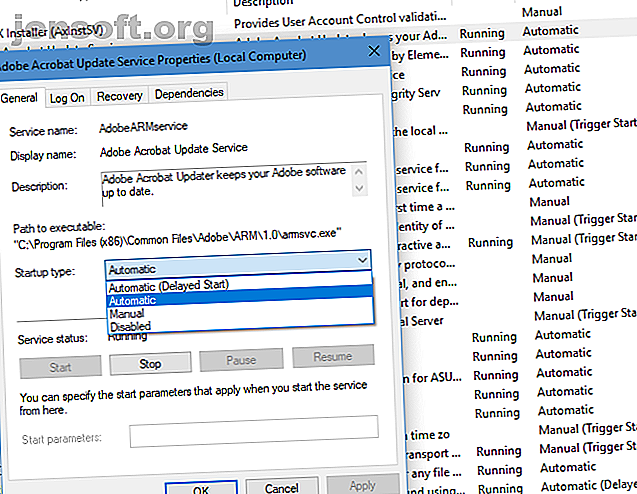
Si vous décidez de désactiver l'un des services ci-dessous, nous vous recommandons de les définir d'abord sur Manuel . De cette façon, vous ne casserez rien en les désactivant.
Nous ne verrons pas beaucoup d'autres choses dans le menu Services ici, mais nous avons indiqué d'autres utilisations du menu Services. 3 façons dont le menu des services Windows est réellement utile 3 façons dont le menu des services Windows est réellement utile Chaque utilisateur Windows doit connaître ces éléments de base. options dans le menu Services. Prenez un moment pour les apprendre maintenant. Lire la suite .
Voici plusieurs services Windows que vous pouvez désactiver en toute sécurité. Avant de procéder à des modifications, nous vous recommandons de créer un point de restauration. Procédure de réinitialisation d'usine de Windows 10 ou d'utilisation de la restauration du système. Procédure de réinitialisation d'usine de Windows 10 ou d'utilisation de la restauration du système. Découvrez comment la restauration du système et la réinitialisation des paramètres d'usine peuvent vous aider à survivre votre système. Lisez Plus pour vous permettre de réparer facilement les erreurs.
1. Netlogon
Ce service authentifie votre compte d'utilisateur et d'autres services avec un contrôleur de domaine, faisant partie d'un domaine Windows. Qu'est-ce qu'un domaine Windows et quels sont ses avantages? Qu'est-ce qu'un domaine Windows et quels sont ses avantages? Qu'est-ce qu'un domaine Windows et quels sont les avantages d'un ordinateur qui en rejoint un? Voyons comment fonctionnent les domaines et pourquoi ils sont si utiles. Lire Plus souvent vu dans les paramètres de l'entreprise. Comme votre PC à la maison ne fait presque certainement pas partie d'un domaine, ce service n'a aucune utilité sur un ordinateur autonome.
2. Service Windows Insider
Le programme Windows Insider vous permet d’obtenir de nouvelles versions de Windows 10 Soyez le premier à tester les nouvelles versions de Windows 10 en tant que Windows Insider Soyez le premier à tester les nouvelles versions de Windows 10 en tant que Windows Insider Les initiés Windows sont les premiers à tester les nouvelles versions de Windows 10. Ils sont également les premiers à souffrir de bugs. Ici, nous vous montrons comment rejoindre ou quitter le programme et comment partager ... Lire plus à l'avance. Si vous n'êtes pas un initié et que vous ne souhaitez pas devenir membre, vous n'avez pas besoin de ce service.
3. Contrôle parental
Windows 10 inclut de très bonnes options de contrôle parental. Les meilleurs outils de contrôle parental de Windows 10 Les meilleurs outils de contrôle parental de Windows 10 Vous vous demandez comment rendre votre PC adapté aux enfants? Nos outils et conseils de contrôle parental Windows 10 vous aideront à contrôler l’utilisation des ordinateurs par les enfants et à les protéger en ligne. Lisez Plus, mais vous n'en avez pas besoin si vous ne gérez pas de compte enfant. Ce service est ce qui applique ces contrôles.
4. Touchez Service clavier et écriture manuscrite.
Ce service gère quelques fonctionnalités d’entrée permettant d’utiliser Windows sur un écran tactile. Si vous avez un ordinateur de bureau (ou un ordinateur portable sans écran tactile), vous n'avez pas besoin de ce service. Si vous le désactivez, le clavier tactile ne sera pas affiché tout le temps.
5. Service de chiffrement de lecteur BitLocker
BitLocker est la solution intégrée à Windows pour le cryptage de votre disque dur. 4 Alternatives à l'encryptage Syskey pour Windows 10 4 Alternatives à l'encryptage Syskey pour Windows 10 L'outil de cryptage Windows de Windows Syskey disparaîtra avec la prochaine mise à jour de Windows 10. Voici quatre outils alternatifs pour sécuriser vos données. Lire la suite . Il n'est disponible que sur les versions Pro ou supérieures de Windows. Ce service ne fera donc rien sur Windows Home. Vous pouvez également le désactiver si vous ne souhaitez pas utiliser BitLocker.
6. Gestionnaire de cartes téléchargé
Cela permet aux applications d'accéder à toutes les cartes que vous avez téléchargées pour une utilisation hors connexion. Si vous n'utilisez pas l'application cartographique intégrée ou similaire, vous n'en avez pas besoin.
7. Service d'assistance Bluetooth
Comme vous pouvez le deviner, vous n’avez pas besoin de ce service si vous n’avez pas Bluetooth sur votre PC. Si vous avez Bluetooth sur votre ordinateur portable, vous pouvez également désactiver la sécurité contre les attaques Bluetooth. Pourquoi Bluetooth pose-t-il un risque pour la sécurité et que pouvez-vous faire? Pourquoi Bluetooth constitue-t-il un risque pour la sécurité et que vous pouvez faire se connecter à des PC, des voitures et autres périphériques commodes. Mais connaissez-vous les risques de sécurité liés à l’utilisation de Bluetooth, même sur les derniers appareils? Lire la suite .
8. Service de démonstration au détail
Windows 10 inclut un mode démo pour les magasins qui présente certaines des fonctionnalités de Windows 10. Vous pouvez effacer tout votre système et passer à ce mode en utilisant une astuce cachée, mais cela ne fonctionnera pas si ce service n'est pas activé. Vous n'avez aucune raison d'entrer dans ce mode, vous n'avez donc pas besoin du service.
9. Ouverture de session secondaire
Ce service vous permet d'exécuter des tâches administratives en tant que compte standard à l'aide de l'option Exécuter en tant que . C'est pratique si vous avez plusieurs utilisateurs sur votre PC, mais si votre compte est le seul, vous n'en avez pas besoin.
10. Spouleur d'impression
Le service de spouleur d'impression est essentiel au bon fonctionnement de l'impression sous Windows. Mais si vous n'imprimez jamais, vous n'aurez pas besoin du service. Notez que cela inclut les options «d'impression» numériques, telles que l'impression au format PDF.
11. carte à puce
Ce service, ainsi que le service d'énumération de périphérique de carte à puce et la stratégie de suppression de carte à puce, aident évidemment Windows à fonctionner correctement avec les cartes à puce. Il est peu probable que vous rencontriez ces problèmes en dehors de l'utilisation de l'entreprise. Le service n'est donc pas nécessaire pour les utilisateurs à domicile.
12. Configuration du bureau à distance
Un autre service qui comporte des composants supplémentaires ( redirecteur de port UserMode des services du Bureau à distance et services du Bureau à distance ), permet à la fonctionnalité Windows Remote Desktop de fonctionner correctement. Si vous n'utilisez jamais ces fonctionnalités ou si vous voulez avoir l'esprit tranquille en sachant qu'elles sont désactivées, ces services ne sont pas nécessaires.
13. Fax
Avez-vous envoyé un fax au cours de la dernière décennie, sans parler de votre ordinateur? Nous devinons pas, et en tant que tel, ce service est inutile.
Services Windows, ajustés et désactivés
Nous nous sommes concentrés sur les services Windows ici, mais vous verrez probablement aussi des services tiers dans ce panneau. Ces services tiers sont livrés avec le logiciel correspondant. Ainsi, plutôt que de désactiver leurs services, vous devez supprimer les logiciels que vous n'utilisez pas ou que vous ne voulez pas sur votre ordinateur.
Rappelez-vous que la plupart des gens n’auront pas besoin de modifier quoi que ce soit dans le menu Services. Sauf si vous rencontrez un problème spécifique ou si votre ordinateur est très lent, le réglage ou la désactivation manuelle des services aura peu d’effet.
Mieux vaut utiliser les meilleures méthodes pour accélérer Windows Accélérer Windows avec 10 astuces et pirater Accélérer Windows avec 10 astuces et pirater Vous souhaitez accélérer votre ordinateur sans perdre beaucoup de temps? Voici 10 ajustements à effectuer pour accélérer Windows en 10 minutes ou moins. Lire la suite . Découvrez également d'autres fonctionnalités de Windows 10 que vous pouvez désactiver en toute sécurité.
En savoir plus sur: Dépannage, Windows 10, Conseils Windows.